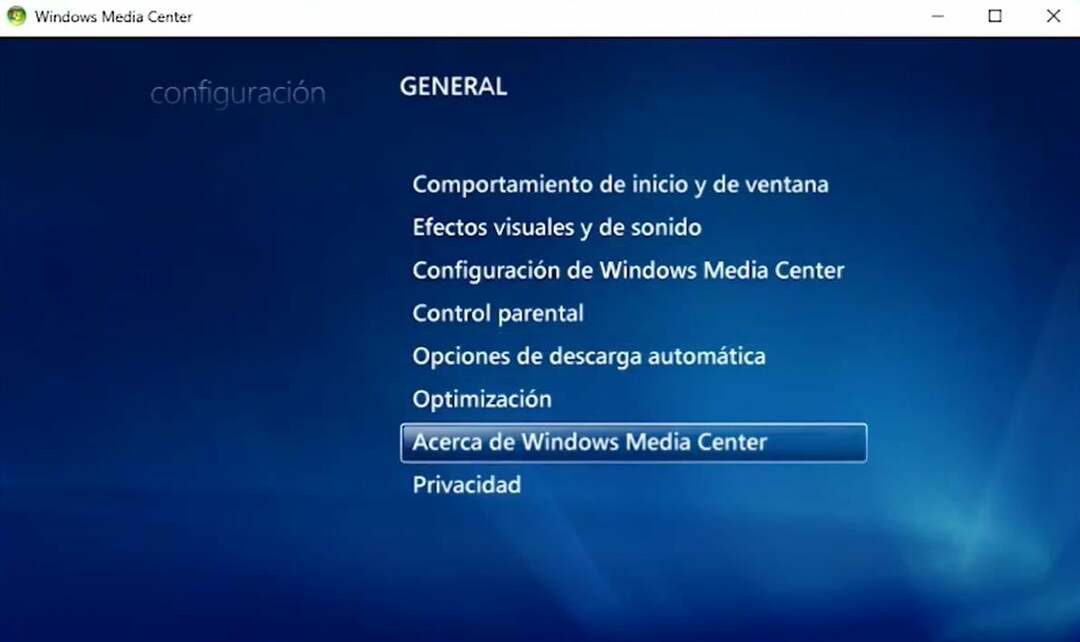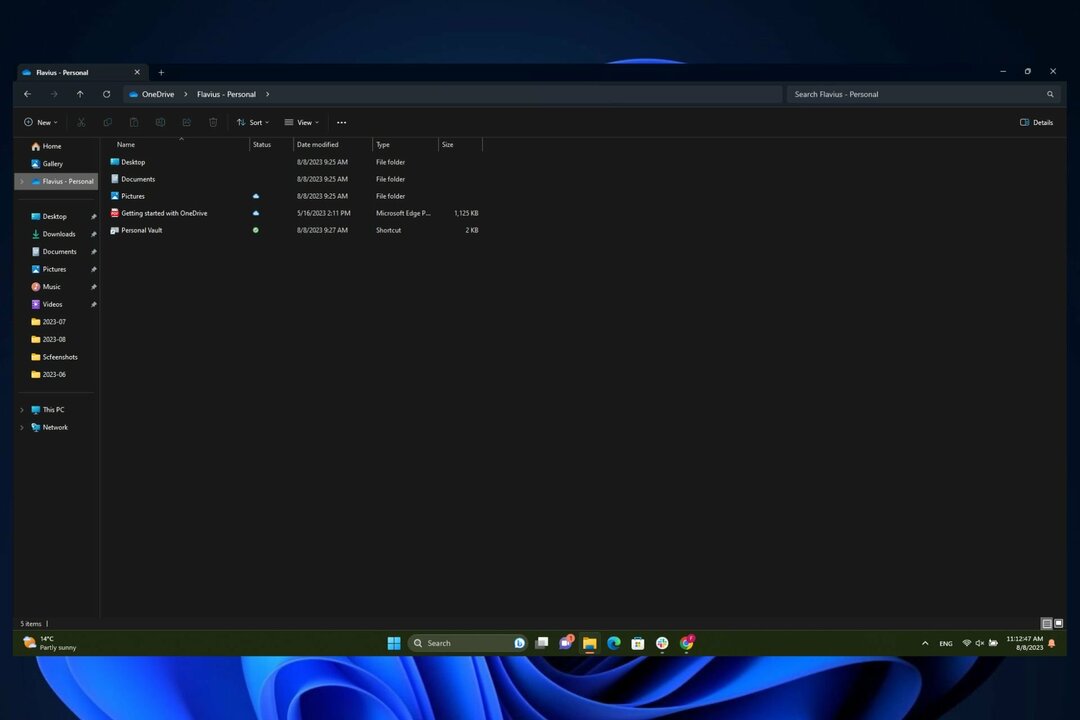Vänta tills Starbreeze Studios åtgärdar problemet
- Nebuladatafelet på PayDay 3 uppstår vanligtvis på serversidan; Det finns dock några lösningar för att fixa det.
- Du kan starta om din enhet, kontrollera din PAYDAY 3-serverstatus eller logga in utan att länka ditt Steam-konto.
- Fortsätt läsa för att lära dig de detaljerade stegen för varje metod!

Om du har stött på Nebula Data-felet på PayDay 3: Failed To Fetch Game Config Data-felmeddelandet när du startade spelet, kan den här guiden hjälpa dig!
Vi kommer att utforska de vanligaste orsakerna och erbjuda dig WR experttestade lösningar för att lösa problemet så att du kan spela ditt favoritspel utan avbrott.
Vad betyder PayDay 3 Nebula Data Error?
PayDay 3 Nebula Data-felet indikerar en överbelastning på serversidan eftersom för många spelare försöker komma åt spelet samtidigt. Men det kan också finnas andra orsaker:
- Windows-brandväggen blockerar spelet.
- Svag internetuppkoppling.
- Hur fixar jag Nebula-datafelet i PayDay 3?
- 1. Logga in på ditt spel med Starbreeze-kontot
- 2. Lägg till PayDay 3 till Windows-brandväggen
- 3. Återställ dina nätverksinställningar
- 4. Verifiera spelfilernas integritet
- Kan du spela PayDay 3 utan Nebula?
Hur fixar jag Nebula-datafelet i PayDay 3?
Innan du fortsätter med några steg för att fixa Nebula-datafelet i PayDay 3, gå igenom följande preliminära kontroller:
Hur testar, granskar och betygsätter vi?
Vi har arbetat under de senaste 6 månaderna med att bygga ett nytt granskningssystem för hur vi producerar innehåll. Genom att använda det har vi sedan gjort om de flesta av våra artiklar för att ge faktisk praktisk expertis på guiderna vi gjorde.
För mer information kan du läsa hur vi testar, granskar och betygsätter på WindowsReport.
- Starta om din enhet och kontrollera om du har en stabil internetanslutning.
- Testa att starta om ditt spel flera gånger och kontrollera X-konto för serverproblemen med Löndag 3.
Det här problemet är känt för spelutvecklarna, som arbetar med att fixa det; Under tiden kan du prova några saker för att få saker att fungera för dig.
1. Logga in på ditt spel med Starbreeze-kontot
Om du har länkat spelet till Steam-kontot, logga ut från det, skriv in användarnamn och lösenord för ditt Starbreeze-konto och försök sedan spela spelet.
Men om du är inloggad med Starbreeze Nebula-kontot, försök att logga ut från det och länka ditt spel till Steam, och kontrollera sedan om det hjälper!
Om detta inte hjälper kan du prova att skapa ett nytt Starbreeze-konto för att komma åt spelet, förutsatt att du ännu inte har spelat spelet.
2. Lägg till PayDay 3 till Windows-brandväggen
- tryck på Windows Nyckeltyp kontrollpanel i sökrutan och klicka Öppen.

- Välj Kategori för Visa efter och klicka System och säkerhet.

- Under Windows Defender brandvägg, välj Tillåt en app via Windows-brandväggen.

- På Tillåtna appar sida, klicka på Ändra inställningar knappen och välj sedan Tillåt en annan app.

- Klick Bläddra och leta upp den körbara PayDay 3-filen på din dator.

- Klick Lägg till.

- På Tillåtna appar fönster kommer du att se PayDay3 läggas till i listan; sätt en bock bredvid Privat och offentlig, och klicka OK för att bekräfta ändringarna.
Att se till att spelet tillåts av Windows-brandväggen kan hjälpa dig att fixa andra liknande problem som PayDay 2 misslyckades med att gå med i spelet fel.
- Zoomfel 4502: Hur man snabbt åtgärdar det
- Cricket 24: Vi har stött på ett fel [Fixed]
- Windows 11 23H2 Fix: Vi kan inte slutföra din förfrågan just nu
3. Återställ dina nätverksinställningar
- Tryck Windows + jag att öppna inställningar app.
- Klicka på Nätverk & Internet från den vänstra rutan och välj sedan Avancerade nätverksinställningar.

- Under Fler inställningar, lokalisera och klicka Nätverksåterställning.

- På nästa sida klickar du på Återställ nu knapp.

- Klick Ja för att bekräfta valet.

Din dator kommer att starta om inom 5 minuter efter att du har återställt nätverket, så se till att du sparar ditt arbete innan det startas om.
4. Verifiera spelfilernas integritet
- tryck på Windows Nyckeltyp ånga, och klicka Öppen.
- Leta upp och högerklicka på PayDay 3 och välj Egenskaper.
- Välj Lokala filer fliken och klicka Verifiera spelfilernas integritet.

- Steam kommer att verifiera spelfilerna; om det finns ett problem, klicka Reparera för att tillåta att de trasiga filerna åtgärdas.
Att verifiera spelfilerna kan hjälpa dig att reparera och återställa de saknade filerna i spelet och är en vanlig lösning för problem som PayDay 2 Access Violation Crash.
Kan du spela PayDay 3 utan Nebula?
Nej, du behöver ett Nebula-konto för att komma åt PayDay3; du kan dock länka det till ditt befintliga Steam-konto.
Kom ihåg att det inte finns några säkra korrigeringar för det här problemet, och utvecklare arbetar på att fixa det. Du kan dock prova de ovan nämnda lösningarna.
Om du står inför andra problem relaterade till PayDay, som PayDay 2 mods fungerar inte, läs den här guiden för att lära dig lösningarna.
Om inget fungerade för dig kan du behöva kontakta spelets officiella supportkanalerför vidare hjälp.
Missade vi ett steg som hjälpte dig? Tveka inte att nämna det i kommentarsfältet nedan. Vi lägger gärna till den i listan.